Как обнулить Андроид до заводских настроек?
Как сделать сброс до заводских настроек на Android
Твой android ➜ Android OS ➜ Сброс до заводских настроек
Порой возникают ситуации, когда необходим сброс до заводских настроек Android. Как правило данная процедура нужна в случае когда нужно подготовить смартфон к продаже или устройство стало часто «тормозить». Нужно понимать, что такие манипуляции приводят к удалению ряда данных — игр, приложений, телефонных номеров, и другой информации в вашем гаджета. Информация, хранящаяся на карте памяти, неприкосновенна, но все же для перестраховки можно вытащить SD карту во время сброса Андроид смартфона

Сброс до заводских настроек Android
Главное, помнить, что сброс настроек аппарата приводит к возврату заводских настроек. Устройство приобретает свою первоначальную функциональность, как во время покупки. Дабы не потерять важные сведения, рекомендуют делать резервные копии информации, на случай восстановления.
Схема действий будет актуальна для потребителей, чей аппарат завис при включении на логотипе производителя или не включается, а также в случаях, когда пользователь забыл код блокировки и графический ключик.
Как сделать сброс до заводских насторек
Чтобы выполнить сброс до заводских настроек, следует выключить устройство, чтобы выполнить вход в меню Recovery. Затем одновременно зажать и удержать определенную комбинацию кнопок, пока не выполнится вход в нужную программу. Каждый аппарат имеет свое сочетание клавиш, чаще всего это клавиша питания (включения/выключения) и клавиша уменьшения громкости.
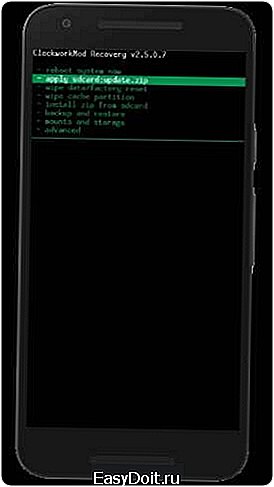
Продвижение по меню совершают на основе клавиш по регулированию звука. Если в устройстве есть сенсорный Recovery, управляют перемещением на основе стандартной схемы. Подтверждение выбора делается через контекстное меню или клавишу питания.
Далее, следует поиск раздела Clear Flash – блокирование, или Clear emmc, или же выбор сброса данных с подтверждением. Когда удалена вся информация, выбирают пункт по перезагрузке системы (Reboot System).
Также можно совершить сброс до заводских настроек иными методами, которые предусматривают возможность входа в систему, в меню настроек или в набор номеров.
Сброс до заводских настроек Андроида с версией 4.0 и выше
На смартфонах с версией системы 4.0 и выше, выполняются следующие манипуляции:
- зайти в меню;
- перейти в настройки;
- войти в часть восстановление и сброс;
- затем опуститься вниз для нажатия сброса настроек.
 |
 |
Затем, перед нажатием сброса настроек, система предупреждает об удалении всех данных. Следует подтвердить команду и нажать клавишу «стереть все». Информация стирается, а устройство перезагружается. Процедура hard reset полностью аналогична для аппаратов на базе Андроид, несмотря на разницу в названиях некоторых подзаголовков меню.
 |
 |
Hard Reset на Андроид
Есть еще один способ сброса настроек, не нуждающийся в поиске пунктов. Следует перейти в «диалер» (от англ. dialer) — приложение для дозвона, проще говоря «звонилку» и набрать коды:
- *#*#7780#*#*;
- *#*#7378423#*#*;
- *2767*3855#.
Описанные выше манипуляции приводят к сбросу устройств до заводских настроек. Все достаточно просто. Основное – не забывать о том что во время сброса телефона удаляется основная информация с аппарата и восстановить ее будет невозможно.
tvoy-android.com
6 рабочих способов восстановить заводские настройки на телефоне Android
07.02.2018 
Медленная работа, «зависание» приложений или внезапное выключение смартфона является серьезной проблемой. Чтобы ее решить, нужно знать, как вернуть или сбросить настройки на Андроиде до заводских, в именно в них, чаще всего заключается причина некорректного функционирования гаджета.
Для чего это делается
Сброс настроек на Android представляет собой операцию, в ходе которой стираются абсолютно все данные: фотографии, кэш, видеозаписи, оперативная память, буфер обмена, приложения и различные виджеты, скаченные владельцем самостоятельно после покупки смартфона.
Когда может понадобиться сброс до заводских настроек телефона на базе Android:
- Если владелец собирается продавать гаджет. В этом случае будет удалена вся конфиденциальная информация, которая не должна попасть к посторонним лицам.
- Когда устройство «виснет» и глючит на самых простых операциях. Обычно это происходит по причине засорения оперативной памяти, и почистить ее легче всего именно таким образом.
- В систему попал вирус, и антивирусник не может самостоятельно его удалить. Здесь поможет только hard reset или сброс настроек до предусмотренных заводом с полным форматированием памяти.
Как найти Hard reset в телефоне
Существует несколько способов использования функции «Ресет» на Андроиде:
- Через обычное меню. Сделать hard factory reset таким образом проще всего, к тому же, процесс займет минимум времени и не требует особых знаний и навыков.
- С использованием сервисных кодов. В большинстве случаев они универсальны и подходят с равной долей успеха как для Samsung, так и для HTC, LG, Sony и других производителей смартфонов и планшетов.
- Посредством нажатия горячих клавиш в определенной комбинации. Подходит для аппаратов любых марок.
- С помощью компьютера (подходит для аппаратного сброса только опытными пользователями).
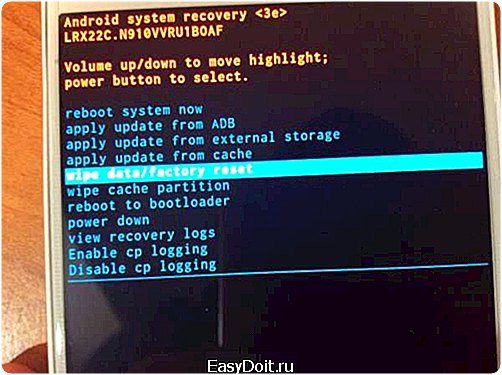
Перед процедурой рекомендуется ознакомиться с инструкцией для каждого способа: она поможет понять, как лучше всего вернуться к заводским настройкам гаджета на платформе Андроид и не допустить фатальных ошибок, из-за них может полностью перестать работать вся система.
Подготовка к сбросу настроек
Чтобы не потерять все данные и сделать функционирование мобильника оптимальным после отката, рекомендуется провести предварительную подготовку перед процедурой:
- Скопировать важные фото, видеозаписи и другую существенную информацию на флешку, ПК или в облако. Если этого не выполнить, все данные будут потеряны, а за восстановление придется заплатить мастеру немало денег.
- Полностью зарядить устройство. В процессе оно разрядится, если заряда недостаточно, и прерывание процедуры приведет к плохим последствиям вплоть до невозможности запуска ОС. Если hard reset выполняется через компьютер, количество зарядки значения не имеет, т. к. телефон через шнур подсоединяется к ПК и заряжается от него.
- Удалить аккаунт Google, если смартфон работает на базе Андроид 5.1 и выше. Дело в том, что компания ввела новую политику безопасности, в соответствии с которой после отката операционной системы, пользователям необходимо вводить данные последнего аккаунта. Без этого включить аппарат будет невозможно, и придется обращаться в сервисные центры, которые берутся за работу только при наличии подтверждающих документов на гаджет.
Представленные выше действия актуальны для всех мобильных: например, на Самсунгах и других марках привязка Google обязательна, хотя владелец может им и не пользоваться.

Резервное копирование
Можно выделить несколько простых способов, позволяющих произвести резервное копирование перед тем, как вернуть заводские настройки на Андроиде:
- С использованием аккаунта в «Гугле».
- Через ПК и использованием средств ADB.
- С помощью кастомного Racovery.
- Через программу DataSync.
Оптимальным вариантом является бэкап через учетную запись, т. к. в ней происходит полная синхронизация, в результате чего пользователь получает легкий доступ к резервным копиям. Как это делается:
- Заходим в «Личное» и «Учетные записи».
- После выбора своего аккаунта проставляем галочки напротив всех полей.
- Снова возвращаемся к предыдущему шагу, нажимаем на «резервное копирование» и «сброс», выбираем архивацию данных и автоматическое восстановление. Производим полную проверку рабочей учетной записи и заходим в меню синхронизации, где жмем на «Синхронизировать».
- Входим в аккаунт. Нажимаем на сброс, чтобы откатиться до прежней версии.
Данный вариант подходит только для тех, кто помнит всю информацию об аккаунте (логин и пароль). Она понадобится впоследствии после отката и перезагрузки системы, в противном случае пользоваться устройством не получится.
В результате синхронизации и создания резервной копии в «Гугле», после включения аппарат автоматически загрузит все данные с «учетки».
Для выполнения операции через ADB RUN понадобится ПК и шнур от смартфона, который необходимо вставить в USB-разъем. Процесс состоит из нескольких этапов:
- Активируем на смартфоне отладку по USB.
- Запускаем программу ADB RUN.
- Если ранее не был установлен драйвер – устанавливаем.
- В программе выбираем «Backup», затем – «ADB Backup».
- Находим в устройстве меню создания резервной копии и нажимаем на него.

После завершения процедуры для восстановления достаточно выполнить два действия:
- В программе нажать на «ADB Restore».
- В смартфоне выбрать «Восстановление данных».
Если в ОС установлен кастомной «Рекавери», производится полное копирование прошивки, а не создание резервной копии. Что необходимо выполнить:
- Войти в Recovery, нажать на «Backup and restore».
- Выбрать «Backup» для копирования, затем «Restore» — для восстановления.
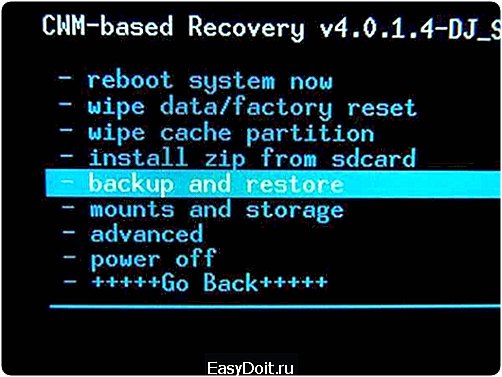
Еще один вариант копирования – использование приложения DataSync. Оно подходит для пользователей, которым нужно перенести только данные других приложений. Если необходимо создать их архивные копии, произвести это с помощью DataSync не получится.
Как сбросить настройки на Андроид через Recovery
Этот вариант рекомендуется тем, кому не удается включить телефон по причине зависания системы, а также при невозможности введения пароля блокировки или графического ключа. Процедура с помощью Recovery производится следующим образом:
- Активируем Recovery одновременным нажатием двух клавиш – уменьшения громкости и выключения. На некоторых гаджетах могут использоваться другие комбинации: включение + «домой» + увеличение громкости (для Самсунгов); питание + громкость; кнопки увеличения и уменьшения громкости сразу.
- Когда откроется меню, перемещаемся по нему посредством клавиш регулировки громкости.
- Выбираем «Wipe data» или «Clear flash», далее – «Yes» или «Yes, delete all user data».
- Когда процесс будет завершен, выбираем пункт перезагрузки ОС – «Reboot system now».



Для некоторых смартфонов прилагаются индивидуальные инструкции с описанием, как сделать резервное копирование или восстановить настройки на Андроиде, и пункты меню могут слегка отличаться.
Осуществляем Hard Reset из режима Fastboot
Для сброса всех данных на Android существует утилита Fastboot, ее можно скачать на официальном сайте разработчика. Для правильной установки данной программы необходимо выполнить следующее:
- После инсталляции Fastboot выполняем разархивацию в корень диска «С», затем загружаем Java Development Kit, устанавливаем пакет, согласившись с условиями лицензирования.
- Переходим к папке «Android SDK», открываем ее и находим файл «Android», запускаем его.
- Устанавливаем пакет, выбрав «Accept license».
Пользователям марок LG, Nexus, Huawei, HTC и Motorola придется выполнить предварительную разблокировку программы:
- Выбрав команду «Fastboot oem unlock», если устройство марки LG, Huawei или HTC.
- Для остальных производителей девайсов, активация возможна только посредством получения кода на официальном сайте.

Чтобы привести технику в режим Fastboot, можно воспользоваться любым из предложенных способов:
- Выключаем мобильник, после чего нажимаем две клавиши: кнопку включения и уменьшение громкости.
- Подключаем аппарат к ПК, вводим в адресную строку команду ADB, работающую от имени администратора, и нажимаем на Enter. Когда загрузится прошивка, нужно сделать hard reset, используя команды «./fastboot erease userdata» либо «./fastboot-w». После ресета перезагружаем смартфон командой «fastboot reboot».
Другие способы
Можно выделить и несколько других способов отката:
- Через сервис Google «Найти устройство». Подходит для пользователей, потерявших гаджет и желающих дистанционно удалить личную информацию.
- Посредством TWRP-сервиса. Он позволяет очистить отдельные разделы, а не полностью ОС.
- С помощью цифровой комбинации клавиш.

В последнем случае необходимо ввести коды
- *#*#7378423#*#8
- *#*#7780#*#*
- *2767*3855#
- нажать клавишу вызова
После этого аппарат выполнит операцию и перезагрузится. Иногда перезагрузка происходит сразу после введения заключительного символа, что является нормальным.
Все представленные выше варианты наиболее просты для применения пользователями без определенных навыков. Если после отката появились другие проблемы, рекомендуется обратиться в профессиональный сервис, иначе при самостоятельном вмешательстве возрастает вероятность усложнения ситуации.
Заключение
Выполнение отката – это эффективный способ борьбы с «зависанием» телефона и другими проблемами, связанными с перегруженностью оперативной памяти и дестабилизацией работы системы. Произвести сброс на Android можно самостоятельно, если знать подробную инструкцию и иметь всего один свободный час, т. к. сама процедура не займет много времени.
Видео
6 рабочих способов восстановить заводские настройки на телефоне Android Ссылка на основную публикацию
expertland.ru
Полный сброс Android до заводских настроек: устранение возможных проблем
Телефоны и планшеты под управлением «Андроида» предусматривают возможность выполнить сброс настроек. При этом далеко не все пользователи знают, как сделать hard reset на android. Существует несколько вариантов, начиная от использования стандартных функций и заканчивая использованием специального меню восстановления смартфона.
В каких случаях необходимо выполнить сброс
Восстановление до заводских настроек (или хард ресет) требуется в нескольких случаях. Сюда можно отнести:
- продажа своего устройства, чтобы наверняка выполнить удаление всех своих данных и другого мусора;
- некорректная работа операционной системы, регулярные сбои и глюки;
- решение проблем с некоторыми стандартными приложениями, в частности, службами Google.
- невозможно запустить систему или установить какое либо приложение.
В большинстве случаев полностью решить проблемы с работой ОС может полный сброс настроек. При этом сделать хард ресет стоит только в исключительных случаях, так как он приведет к полной потере пользовательских данных. Вы потеряете свои фотографии, номера в памяти телефона, установленные игры и программы, а также другие файлы. Восстановление данных возможно, если вы предварительно создали резервную копию на флэш-карту или через компьютер. Также можно скинуть необходимые файлы и номера в облачное хранилище, а затем синхронизировать телефон, а также выполнить установку необходимых приложений.
Используем стандартный функционал
Не знаете, как сделать сброс настроек до заводских на «Андроиде» самым простым способом? Можно использовать стандартное меню. Практически на всех телефонах («Самсунг», «Леново», HTC и даже на китайском смартфоне) стандартный функционал позволяет без дополнительных манипуляций сделать сброс всех предустановок. Для сброса настроек четко следуйте нижеописанной инструкции:
- Зайдите в общие настройки телефона.
- Найдите раздел меню «Восстановление и сброс» или его аналог (может находиться в расширенных настройках).

- Если нужно сделать резервную копию, нажмите «Копирование на SD-карту». Убедитесь, что на флешке достаточно свободного места.

- Выберите пункт «Сброс до заводских настроек». Система выведет предупреждение, где вам необходимо несколько раз подтвердить действия.
После данных действий система начнет удаление данных, не затрагивая информацию на карте памяти. После обнуления рекомендуется перегрузить смартфон для корректной работы. Перезапуск делается с помощью нажатия и удерживания кнопки питания. После этого вы можете восстановить свои личные данные с карты памяти.
Использование сервисных кодов
Как перезагрузить телефон, если в стандартных настройках на смартфоне или планшете «Андроид» вы не можете найти нужный раздел? Здесь непременно воспользуйтесь специальными управляющими кодами. Подобный способ будет актуален как на китайском, так и на гаджете известного производителя. Посмотреть необходимый код вы можете в сети Интернет. Предварительно рекомендуем ознакомиться с несколькими источниками, чтобы быть уверенным в правильности комбинации. Как перезагрузить телефон? Просто введите комбинацию в поле набора номера. Если ничего не произошло, дополнительно нажмите вызов.

Стоит отметить, что подобные коды позволяют не только выполнить сброс настроек на планшете или телефоне, но и получить достаточно точные данные об аппаратной части телефона, а также произвести различные настройки. Список всех настроек, которые можно изменить, без проблем вы найдете на просторах сети. С помощью сервисных кодов можно перезапустить «Андроид» без кнопки питания. Это может быть актуально в тех случаях, когда клавиша повреждена и не реагирует на нажатие.
Используем меню восстановления
Давайте рассмотрим, как сделать на «Андроиде» полный reboot? Используйте меню рековери. Что такое Recovery? Это своеобразный аналог биос на Android, который позволяет сделать ребут, очистить кэш и раздел data. Чтобы узнать, как перезагрузить «Андроид» через рекавери и сбросить его до заводских настроек, выполните следующие пункты:
- Чтобы перезагрузить «Андроид» через Recovery на телефоне, необходимо сначала попасть в это меню. Делается это при помощи кнопки включения и клавиш регулировки звука. В общем случае их необходимо все три одновременно зажать, а затем удерживать до появления меню. Каждый бренд делал свои комбинации, поэтому рекомендуем поискать нужные в Интернете.
- Как только вы перейдете в Recovery mode, вам следует выбрать wipe data factory (factory reset). Если при нажатии на сенсор команды нет, значит, управление планшетником или смартфоном происходит только клавишами. Кнопки громкости для передвижения бегунка, кнопка питания для выбора.

- Подтвердите свои действия, выбрав пункт yes delete all user data. После этого будет выполнена жесткая перезагрузка.

- Как перезагрузить планшет и выйти из меню рековери? Выберите пункт Reboot System. Гаджет перезагружается не больше 5 минут. Весь объем данных будет потерян (в том числе настроенные приложения).
Теперь вы знаете, как сделать жестко полный сброс устройства «Андроид» с помощью инженерного меню. Этот способ актуален в том случае, когда нет команды для сброса при помощи специальных кодов (или вы просто не нашли подтвержденную комбинацию, при этом не хотите рисковать). Как только вы сделаете рестарт, аппарат с точки зрения интерфейса и оболочки примет вид как во время покупки.
Возможные проблемы
Что делать, если я сбрасывал телефон до стандартных настроек, но проблемы с операционной системой не исчезли? Такой исход событий – распространенная проблема. Скорее всего, проблема в аппаратной части, так как программная оболочка после сброса имеет свой первоначальный вид. Рекомендуем отнести свой гаджет в сервисный центр, где специалисты выполнят тщательную диагностику. Если hard reset не помог устранить глюки и подвисания, возможно, стоит перепрошить смартфон на более новую или старую версию «Андроид».
Как сбросить настройки и выполнить перезагрузку? На некоторых устройствах имеется небольшая кнопка, которая спрятана в маленьком отверстии. Нажать ее можно с помощью иголки или скрепки. В инструкции к своему смартфону вы можете узнать, имеется ли подобная кнопка на вашем гаджете. Как правило, над ней можно найти надпись Reset.
poandroidam.ru
Что будет, если сбросить настройки на Андроид до заводских?
В устройствах на базе операционной системы Android есть раздел, с помощью которого можно провести сброс настроек (Hard Reset) планшета или смартфона, о чем, кстати, мы уже рассказывали. Некоторые пользователи интересуются, что при этом произойдет.
Сброс настроек до заводских необходим пользователю в том случае, если он, к примеру, хочет получить устройство в первоначальном виде, поскольку при сбросе настроек удаляются абсолютно все данные, включая фотографии, видеоролики, приложения и прочие файлы, а система возвращается к первичному состоянию, включая все настройки. Именно по этой причине необходимо делать бекап — сохранение данных на случай, если все же придется делать Hard Reset. Телефонные номера можно восстановить с помощью аккаунта Google, если эта информация синхронизирована с аккаунтом.

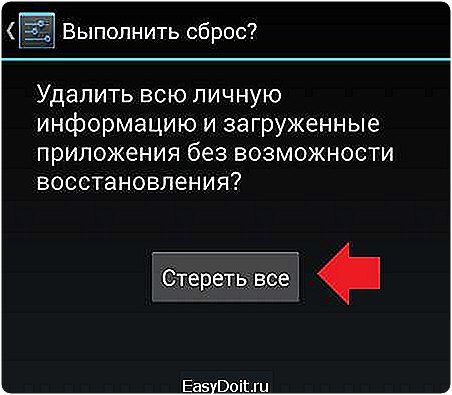
Бывают и другие причины для сброса настроек. Так, устройство может начать работать медленно, появляются подтормаживания, глюки и т.д. Если это связано с каким-либо приложением, его желательно удалить и проверить работоспособность системы, однако если вы не знаете, в чем дело, можно сделать сброс настроек.
Так что единственный минус сброса настроек — это потеря данных, о чем система предупреждает. Некоторые пользователи этого не знаю, а потом удивляются, куда делись все их фотографии, музыкальные композиции, видеоролики и т.д. Еще раз повторимся — если вам нужны эти данные, перед сбросом перенесите их куда-либо еще, например, на компьютер или в облачное хранилище. После сброса сможете загрузить их обратно на устройство.
androidnik.ru




